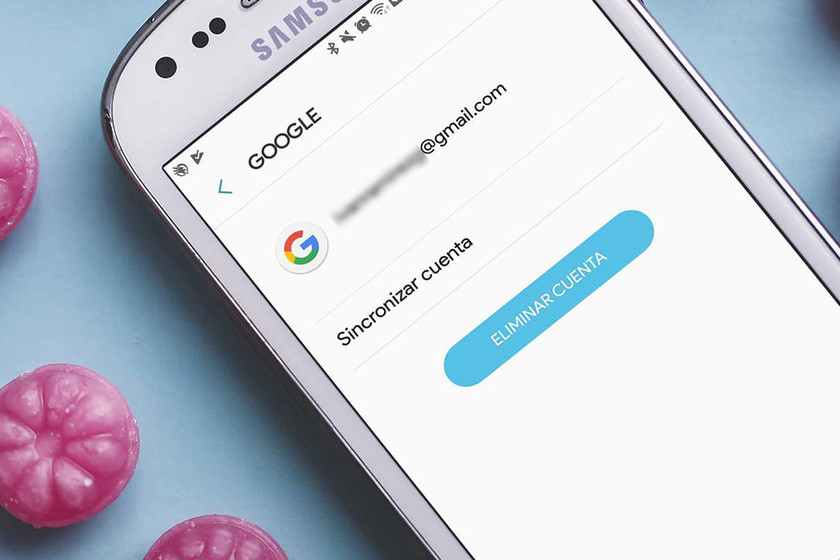Si tienes un nuevo dispositivo Android y quieres registrarlo con tus datos pero primero debes eliminar cuenta Android que ya está registrada debes seguir una serie de pasos sencillos que te presentaremos de forma rápida e intuitiva.
Android es un sistema basado en varios software de código abierto; el cual fue creado el 28 de Septiembre del 2008. Ahora bien, Android es un sistema operativo que viene incluido en muchos dispositivos táctiles como lo son los teléfonos celulares, las tablets y relojes inteligentes. Las marcas más conocidas que implementan este sistema operativo en sus equipos son Samsung, Nokia, One Plus y Xiaomi.
¿Para qué sirve una Cuenta Android?
Para poder acceder a varias plataformas en tu equipo electrónico como Gmail, YouTube e incluyendo Google Play Store, requieres principalmente iniciar una cuenta Google para que puedas recibir notificaciones en tu dispositivo y además poder almacenar toda tu información.
Cada día la tecnología innova y encontramos en el mercado dispositivos móviles que nos proporcionan una mayor gama de herramientas que nos facilitan el trabajo, por lo cual, todos nos hemos visto en la necesidad de cambiar nuestros dispositivos móviles en algún momento.
Al momento de cambiar de equipo se nos generan ciertas interrogantes como:
- ¿Debo crear una cuenta nueva?
- ¿Perderé toda mi información?
- ¿Mi información personal estará a la mano de otra persona si vendo mi viejo equipo electrónico?
Pues no te preocupes tanto, existe una solución muy sencilla que te enseñaremos. Lo único que debe hacer es eliminar tu cuenta Android de tu antiguo equipo electrónico e iniciar sesión con tu misma cuenta en el nuevo equipo electrónico y de esta manera toda tu información se sincronizara con tu nuevo equipo electrónico, así que aquí te enseñaremos como eliminar tu cuenta Android y como agregarla a tu nuevo equipo electrónico en simples pasos.
Pasos para eliminar cuenta Android de tus dispositivos
- Primero debes abrir la app de Configuración del teléfono la cual está señalada con una imagen de engranaje.
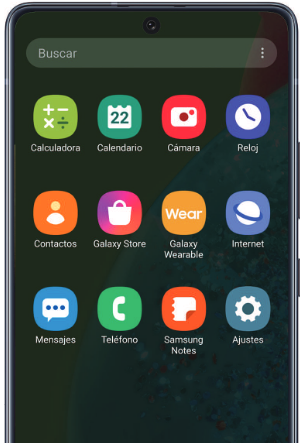
- Luego debes presionar la opción Contraseñas y Cuentas, Usuarios y Cuentas o Cuentas dependiendo de cuál salga en tu equipo electrónico.
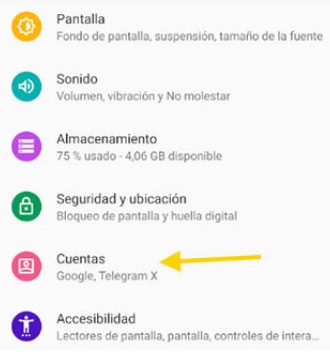
- Aquí aparecerán las cuentas de tu equipo y seleccionaras la cuenta Google, en la cual se desplegara una ventana la cual cuenta con la opción Quitar cuenta o eliminar cuenta y luego debe aceptar una vez que estés seguro de que deseas eliminar tu cuenta.
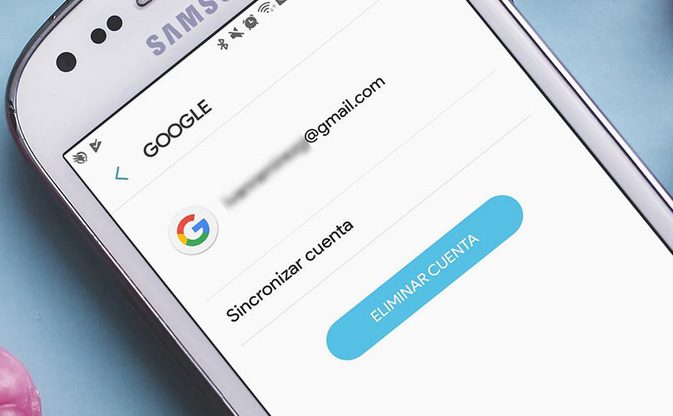
- En este punto ya tu cuenta ha sido eliminada del equipo. En caso de que desees revertir este proceso deberás agregarla nuevamente al igual que si lo hicieras en un equipo electrónico diferente.
Agregar cuenta Android
Una vez que hayas logrado eliminar cuenta Android de tu antiguo equipo electrónico, ya puedes agregarla al equipo nuevo de la siguen manera.
- Primero debes abrir la app de Configuración del teléfono la cual está señalada con una imagen de engranaje.
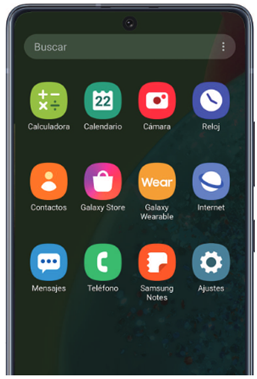
- Luego debes presionar la opción Contraseñas y Cuentas, Usuarios y Cuentas o Cuentas dependiendo de cuál salga en tu dispositivo.
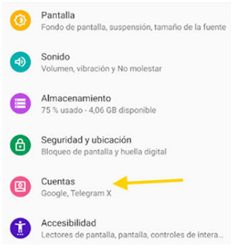
- En la parte inferior debes seleccionar Agregar cuenta.
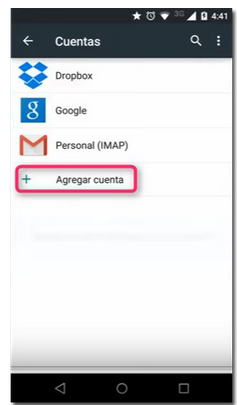
- Luego deberás selección la opción correo y colocar tu cuenta en la ventana que se desplegara y darle siguiente.
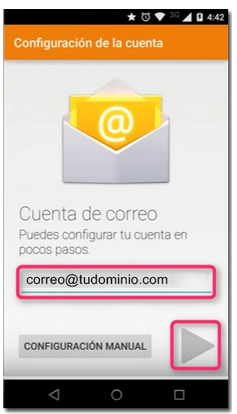
- posteriormente deberás seleccionar el tipo de cuenta que deseas. Personal (IMAP) o Personal (POP3).
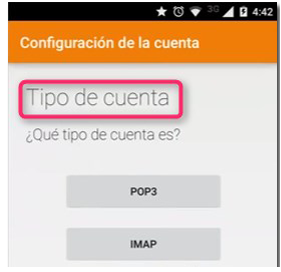
- Una vez seleccionada el tipo de cuenta deberá colocar su contraseña.
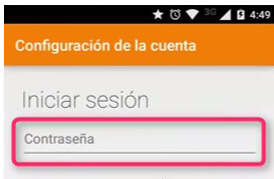
- De esta manera ya contaras con tu cuenta Android en el nuevo equipo electrónico. Puede que dependiendo de tu equipo te pida alguna información adicional; en este caso solo sigues las instrucciones.
Vinculación de cuenta Android
Ahora bien, si lo que deseas es poder utilizar dos cuentas en un mismo equipo electrónico sin tener que eliminar cuenta Android lo que puedes hacer es vincular las cuentas de Google y de esta manera podrás sincronizar la información; por ejemplo de tu cuenta personal y de tu cuenta de trabajo.
Sin embargo existen una serie de limitaciones que debes considerar antes de vincular cuentas Google.
Limitaciones en la vinculación de cuentas
- El límite de cuentas que puedes vincular son cinco (5).
- No podrás vincular otra cuenta administrador, solo podrás tener una (1).
- Estas cuentas deberán tener una jerarquía.
Pasos para vincular una cuenta
- Primero deberás acceder a tu cuenta de Administrador de Google Ads.
- En el menú de la página, deberás seleccionar la opción de Configuración y posteriormente deberás seleccionar Configuración de cuenta secundaria.
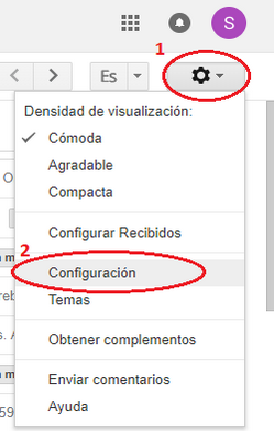
- Aquí deberás hacer clic en el signo más o en agregar y proseguir en la opción de vincular con cuenta ya existente.
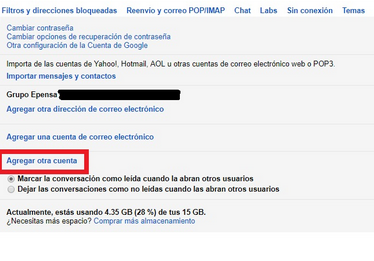
- Luego tendrás que ingresar el ID de la cuenta a la que deseas vincular y de esta manera se enviara la invitación de vinculación.
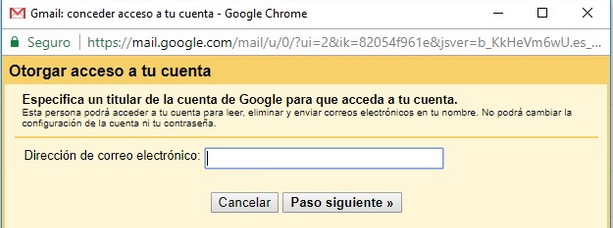
- Una vez que llegue la invitación a la otra cuanta, esta se debe aceptar en la opción de Acceso a cuenta y de esta manera ya tendrás una cuenta vinculada.
En este punto ya sabemos que podemos vincular cuentas a un miso dispositivo electrónico pero… ¡ahora necesito eliminar la vinculación! No entres en pánico, esto también se puede deshacer mediante el proceso de desvinculación de cuentas que ya te explicaremos como deberás hacerlo.
Pasos para desvincular cuentas de Google
- primero deberás ingresar a la app Google donde vinculaste las cuentas.
- En la configuración de la app, deberás seleccionar Cuentas vinculadas, cuentas asociadas o Apps, dependiendo de tu equipo.
- Posteriormente te saldrán las cuentas vinculadas y aquí seleccionaras la que deseas desvincular. Una vez seleccionada deberás oprimir desvincular o quitar y ya la cuenta queda desvinculada.
Nota: puede que tu equipo no permita desvincular la cuenta de terceros por lo cual deberás volver a realizar el proceso.
- primero deberás ingresar a la app de Google donde vinculaste las cuentas.
- En la configuración de la app, deberás seleccionar Cuentas vinculadas, cuentas asociadas o Apps, dependiendo de tu equipo.
- seguir las instrucciones que te vaya indicando tu equipo para poder culminar con la desvinculación de cuenta Google.
Esperamos que esta guía te haya sido de mucha ayuda en cuanto al eliminar cuenta Android, agregar tu antigua cuenta Android en un nuevo equipo electrónico, en Vincular cuentas de Google para facilitar tus tareas y también en como desvincular las cuentas cuando lo deseas. Recuerda que en pocos pasos consigues grandes soluciones.